
[Hands-on] Xbox SmartGlass: controlar seu Xbox ficou muito melhor
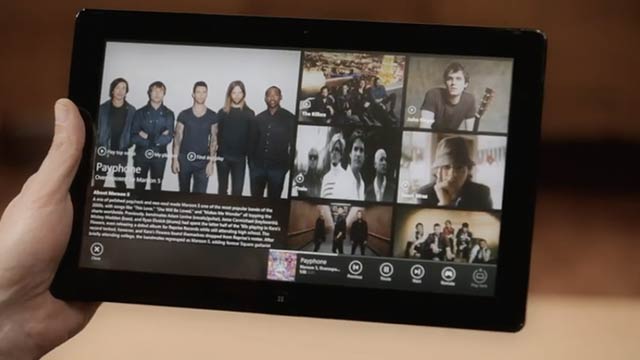
O Xbox SmartGlass foi anunciado em junho como uma forma de transformar seu smartphone ou tablet em uma segunda tela para sua TV. E nós pudemos conferir algumas das funções acrescentadas a ele desde então, antes do app ser disponibilizado para todos no final desta semana. Eis o que há de novo.
Navegação web
O SmartGlass torna mais conveniente usar o Xbox, principalmente por causa do teclado: você pode digitar no smartphone ou tablet, em vez de usar o joystick. Cada vez que eu preciso digitar uma senha no Xbox, não sei se prefiro me jogar da janela ou passar 20 minutos selecionando uma letra de cada vez.
Com o SmartGlass, é o fim desse problema: quando surgir um espaço para inserir texto, você pode usar o teclado nativo do seu aparelho (com Windows 8 ou Windows Phone; iOS e Android em breve). Pelo que testamos, ele é muito ágil no Internet Explorer do Xbox, e em outros lugares que você precise inserir um nome de usuário ou termo de pesquisa.
E navegar na web também fica bem mais fácil que no joystick. Você usa a superfície do tablet para arrastar a página, quase como um trackpad, e você pode usar pinch-to-zoom e, claro, tocar nos links para navegar. Ele funciona muito bem! Só tivemos alguns problemas em páginas com links menores. Como o IE no Xbox sempre carrega a versão desktop dos para exibir na TV, alguns dos controles não são amigáveis ao toque – só que você usa nada além de toque. Mesmo assim, tivemos uma boa experiência no IE – muito melhor do que antes, apenas com o joystick.
Música e filmes
Aqui é onde o SmartGlass realmente brilha, e mais: provavelmente é aqui onde o app será mais útil. Você pode usar o SmartGlass para controlar sua música, seja em arquivos locais ou no streaming do Xbox Music. Os controles são intuitivos, e fazem sua TV parece um grande centro visual de entretenimento.
Para vídeo, você pode pressionar um botão “Reproduzir no Xbox”, e seu vídeo será transferido do seu celular ou tablet para o Xbox. No console, você tem um painel de controle muito bem concebido, e basicamente a função X-Ray da Amazon para filmes – só que muito melhor projetado. A função mostra informações adicionais do filme, como o elenco, para responder à eterna pergunta: “onde eu já vi esse ator antes?” A Microsoft diz que a função aparecerá em 65% de todas as “visualizações”, que é uma métrica imprecisa, mas provavelmente ela estará em qualquer filme popular que você assistir.
O botão “Reproduzir no Xbox” se transforma em uma função “reproduzir no tablet” quando o filme está passando na sua TV. O tempo de troca de uma fonte para outra é muito rápido, e não notei qualquer salto no filme, ou perda de algum diálogo, enquanto eu trocava entre dispositivos. Esta é uma forma muito, muito, muito, muito mais fluida de controlar seus filmes do que usar os botões no controle do Xbox.
Esportes
Esportes são algo ótimo para se usar numa segunda tela. A Microsoft transforma isso em realidade permitindo que você use o SmartGlass para navegar pelo conteúdo da ESPN e da NBA, UFC e NHL (nos EUA). O SmartGlass terá pontuações, listas e estatísticas como um bom app de esporte, além de uma função que a Microsoft estranhamente destaca: usuários poderão escolher os vencedores de jogos (ninguém vai usar isso).
Os destaques e estatísticas parecem muito bons para algo que você pode visualizar na sua TV. Mas a vantagem do esporte no SmartGlass também é uma fraqueza. A vantagem: muito provavelmente, enquanto você está assistindo a um jogo, você quer usar o smartphone ou tablet para saber a pontuação, especialmente se você usar o aparelho também como controle remoto. Então integrar esportes no SmartGlass faz todo o sentido.
A fraqueza? Para alguns esportes ou jogos, não há informações detalhadas que se encontra em sites especializados, então o SmartGlass pode não ser o bastante para os fãs que já têm um tablet ou laptop na mão durante os jogos.
Jogando
Alguns jogos terão um modo Duelo em SmartGlass, que transforma seu celular ou tablet em, basicamente, um controle de Wii U. (Há apps para Android e iPhone, além do Windows.) Você pode usá-lo para selecionar que tipo de lançamento você quer fazer em um jogo de beisebol, por exemplo, e então você joga um minigame para saber se você joga bem.
É um recurso bacana, mas depende bastante do desenvolvedor, por isso não está claro quantos jogos vão aproveitar esta novidade, nem quantos devs vão criar conteúdo que nem todo jogador irá ver.











